De 2 bästa metoderna för att gå med i flera ASF-filer på Windows / Mac
Det är vanligt att vi hittar en lång historia, som förväntas lagras i en komplett videofil, sprids som ofullständiga videoklipp. Du kanske bara laddade ner en UHD-video från en filmwebbplats och fann att videon bröts upp i separata ASF-filer i ZIP-paket. Hur kombinerar jag ASF-filerna för att göra videon komplett igen och spela den sömlöst? Den här artikeln kan hjälpa dig. Vi avslutade de två bästa metoderna för att gå med i ASF-videoklipp i en komplett fil.

Del 1: Kombinera flera ASF-filer online gratis
Den snabbaste lösningen är att använda FVC Free Online Video Fusion, ett lätt onlineverktyg för dig att gå med i ASF-filer gratis. Du behöver inte ladda ner eller installera något program. Ladda bara upp dina videofiler och börja sedan gå med i dem med ett klick.
Nyckelfunktioner
- • Gå med i ASF-videofiler utan att videokvaliteten förloras
- • Lämna ingen vattenstämpel i den kombinerade videon
- • Spara den sammanslagna videon i 9 format
- • Lägg till dina videor på 1 sekund och du behöver inte ladda upp filerna till servern
Steg 1. Ladda FVC Free Online Video Fusion i din webbläsare. Du kan se en stor Ladda upp videor för att slå ihop -knappen mitt på webbsidan. Klicka på det.

Notera: För första gången för att använda detta verktyg måste du ladda ner och installera en startprogram.
Steg 2. Ett fönster för filutforskare dyker upp. I den kan du välja ASF-filer och ladda upp dem. För att välja flera filer, tryck bara och håll ned Ctrl på tangentbordet och klicka på filerna en efter en.
Steg 3. Klicka på Öppna för att lägga till de markerade filerna och sedan kommer du att se ASF-sammanslagning gränssnitt. Här kan du ordna ordningen på videorna genom att ta bort befintliga och infoga nya.

Steg 4. Sedan kan du välja utdataformat och upplösning. Det är okej att lämna upplösningen som originalet. Denna ASF-sammanslagning online kan dock inte stödja dig att exportera den sammanslagna filen i ASF-format. Så du kan bara välja en annan från listan för att konvertera videon.
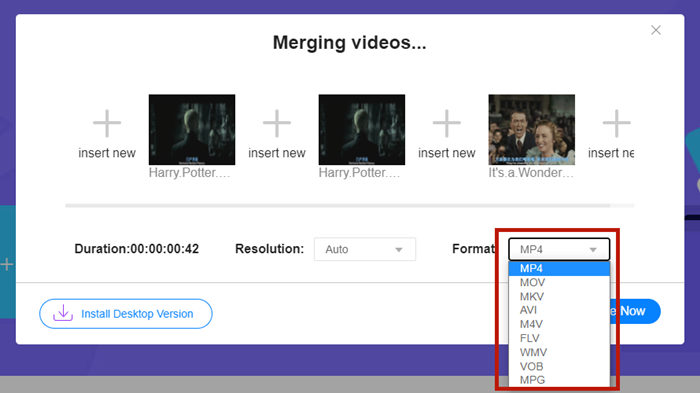
Steg 5. Klicka på Slå samman nu -knappen längst ner till höger i gränssnittet för att slå samman ASF-filerna. Verktyget kommer att be dig att ange en destination för den exporterande filen.
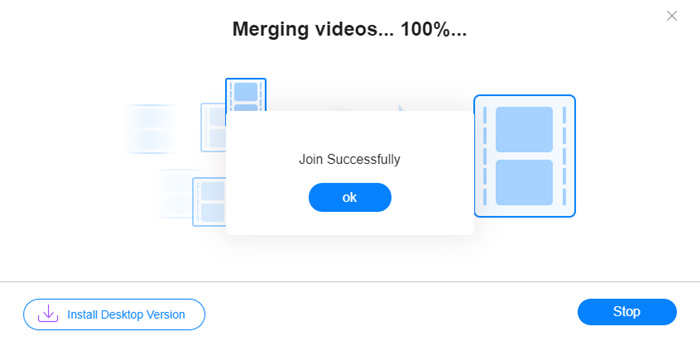
När du ser Gå framgångsrikt Observera, du kan gå till målmappen och se den sammanslagna filen.
Denna metod är verkligen det snabbaste sättet att gå med i ASF-filer. Hela processen är lika enkel som du såg. Att vara lätt att använda och lätt begränsade dess funktioner. Du kan inte ordna videosekvensen på ett bekvämt sätt. Du kanske misslyckas med att använda önskad upplösning eller utdataformat. Det värsta är att när du vill kombinera ASF-videor med olika upplösningar och riktningar, kan det här verktyget förstöra det hela. Då kan du behöva ett annat verktyg för att göra det.
Del 2: Slå ihop ASF-filer sömlöst och snabbare
Video Converter Ultimate kan hjälpa dig att rotera, beskära, klippa och ännu viktigare, slå samman ASF-filerna. Med den kan du spara den sammanslagna ASF-filen i valfritt format och valfri upplösning. Sammanfogningsprocessen i Video Converter Ultimate är också oöverträffad snabb.
Nyckelfunktioner
- • Trimma oönskade startar och slut innan du går med i ASF-filer.
- • Rotera videoklippen i olika riktningar.
- • Beskär för att göra alla videoklipp i samma upplösning.
- • Komprimera ASF-filen till en mindre storlek för YouTube, Facebook, etc.
- • Maskinvaruaccelererande ger dig 70 gånger snabbare sammanfogningshastighet.
Gratis nedladdningFör Windows 7 eller senareSäker nedladdning
Gratis nedladdningFör MacOS 10.7 eller senareSäker nedladdning
Steg 1. Ladda ner, installera och starta Video Converter Ultimate. Klicka på den stora + -knappen mitt i huvudgränssnittet för att lägga till dina ASF-filer som ska förenas. När du har lagt till dem kan du dra de importerade klippen för att ordna ordningen på dem.
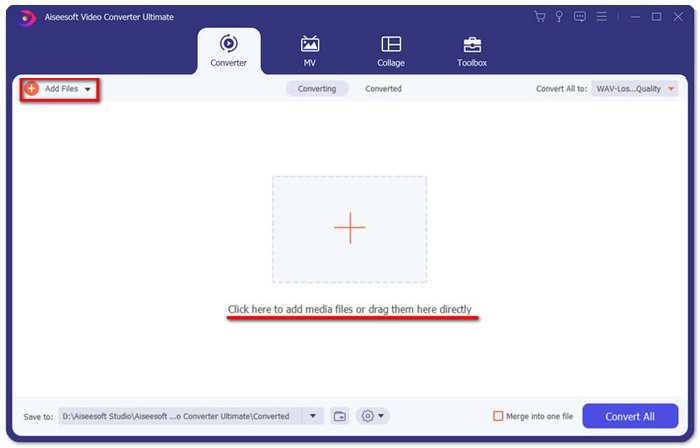
Steg 2. För de klipp som du vill beskära, rotera eller ändra bildformatet kan du klicka på Redigera knappen för det. Då kommer du att vara på Rotera och beskära sida.
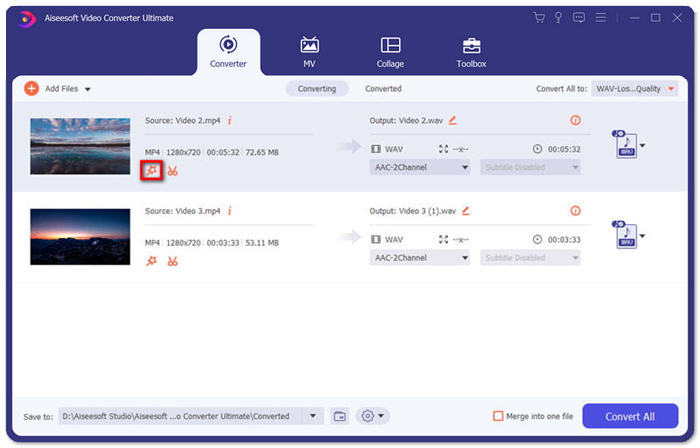
Här kan du ändra bildförhållandet i Bildförhållande sektion. För att ändra upplösningen kan du fritt dra ramen på förhandsgranskningsskärmen till vänster. Rotation finns också här. Glöm inte att klicka på OK för att spara inställningarna.
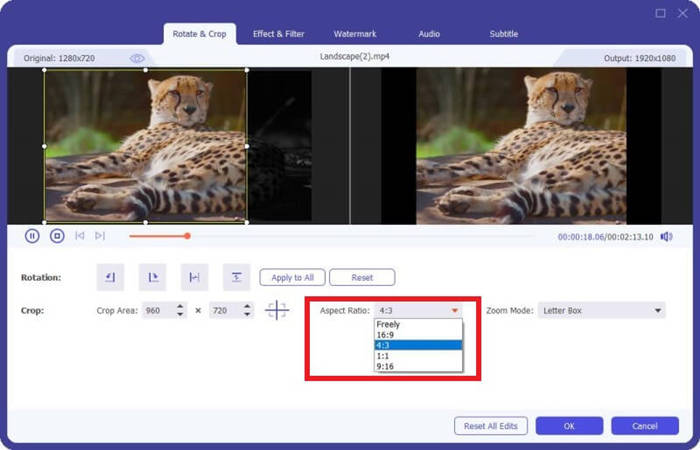
Steg 3. För att klippa de oönskade segmenten involverar det Skära funktion. Klicka på Skära för att gå till Skära sida.
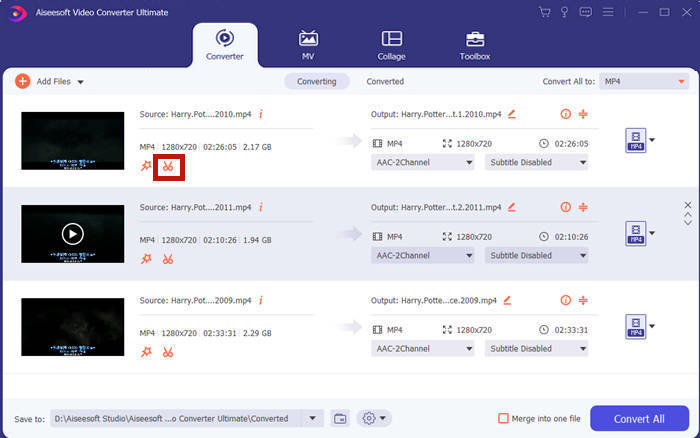
Här kan du välja ett segment och klicka på Radera för att ta bort den. Klicka äntligen på spara för att gå tillbaka.
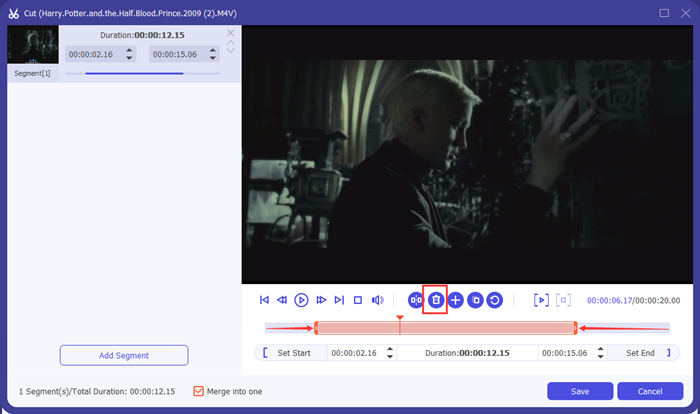
Steg 4. Markera rutan för i huvudgränssnittet Slå ihop till en fil i det nedre högra hörnet.
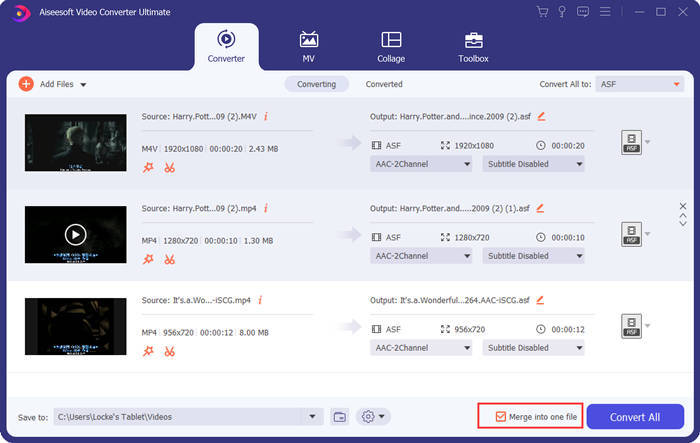
Steg 5. Sedan kan du välja utdataformat med Konvertera alla till i det övre högra hörnet av gränssnittet. Hitta ASF och klicka på den.

Äntligen kan du klicka på Konvertera alla för att börja slå samman ASF-filerna. När det är klart sparas resultatet i den mapp som du ställer in i det nedre vänstra hörnet av huvudgränssnittet. Äntligen samlade vi 3 vanliga frågor om att kombinera ASF-filer.
Del 3: Vanliga frågor om anslutning till ASF-filer
Varför kan jag inte spela en ASF-fil i någon spelarapp?
Det finns tre typer av filer som använder ASF-tillägget. De är Advanced Systems Format, Acclaim Skeleton File och Electronic Arts Sound File. Kanske är din ASF inte alls en Advanced System Format-videofil.
Varför kan jag inte se någon bild när jag spelar en ASF-fil?
Varför kan jag inte se någon bild när jag spelar en ASF-fil? Inte alla ASF-filer innehåller minst en video. Ibland kan en ASF bara innehålla en bit WMA-ljud. Volym upp dina högtalare eller hörlurar och ta reda på om det hörs något ljud från uppspelningen av filen.
Kan jag spela en ASF-fil på min smart-TV?
Det beror på. Vissa smarta TV-apparater stöder ASF-filer medan andra inte. Om din smart-TV inte spelar upp ASF-filen kan du konvertera filen till MP4 i förväg.
Slutsats
En ASF-fil innehåller ofta en WMV- eller en WMA-fil. Det stöds allmänt av många enheter och program. Den här artikeln ger dig de två mest effektiva sätten att slå samman flera ASF-filer till en utan att minska kvaliteten eller lämna någon vattenstämpel. FVC Free Online Video Fusion är utan tvekan din snabbaste lösning. Men om du vill trimma eller rotera videorna för att kombinera dem sömlöst är det bättre att använda Video Converter Ultimate. Har du problem med att slå samman ASF-filer? Berätta för oss i din kommentar.



 Video Converter Ultimate
Video Converter Ultimate Skärminspelare
Skärminspelare



